Duyguları 3 Yolla Aktarmak İçin Videolara Emoji Nasıl Eklenir?
Videolarınızın ne yaptığınızı ve nasıl hissettiğinizi gösterebileceğini hayal edin. Videolarınıza emoji eklediğinizde olan tam olarak budur. Bu küçük gülen yüzler ve kalpler, videolarınıza yeni eğlence ve anlam katıyor. Bir oluşturmayı mı planlıyorsunuz? emojili video?
Bu yazı, çeşitli cihazları kullanarak videoya emoji eklemenin çeşitli yollarını sunacaktır. Bununla birlikte, hangi cihazı kullanırsanız kullanın, güvenebileceğiniz bir rehberiniz var. Bunlar hakkında daha fazla bilgi edinmek için lütfen aşağıdaki ayrıntılara göz atın.
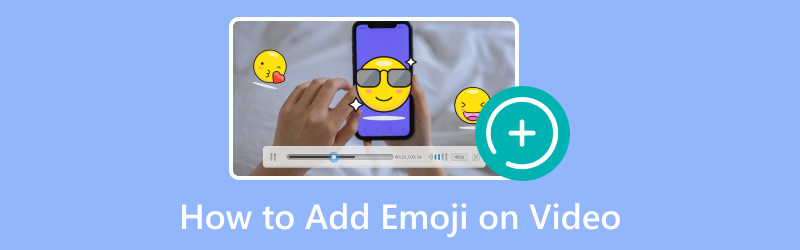
SAYFA İÇERİĞİ
Bölüm 1. Bilgisayardaki Videoya Emoji Ekleme
Bir teknoloji sihirbazı değilseniz endişelenmeyin - Vidmore Video Dönüştürücü bunu basitleştirdi. Özel becerilere ihtiyacınız yok; Sadece birkaç tıklamayla bu emojilerin videolarınızda dans etmesini sağlayabilirsiniz. Vidmore Video Converter ile videolarınızı emoji dolu başyapıtlara dönüştürmeye hazır olun! Verilen adımları kullanarak bilgisayardaki videoya nasıl emoji ekleyeceğinizi öğrenin:
Aşama 1. Öncelikle programı indirmek için Vidmore Video Converter'ın resmi web sitesini ziyaret edin. İndirdikten sonra programı bilgisayarınıza yükleyin ve başlamak için çalıştırın.
Adım 2. Şuraya git MV sekmesini göreceksiniz; burada (+) düğme. Emoji eklemek istediğiniz videoyu içe aktarmak için bu düğmeyi tıklayın.
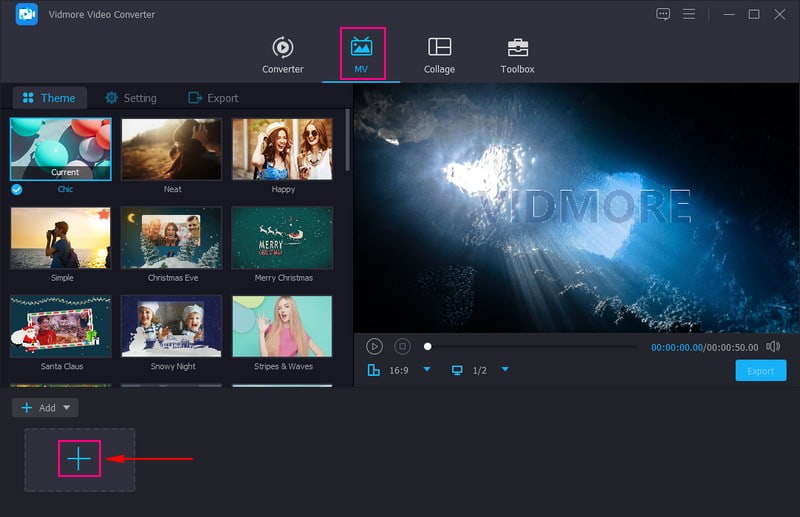
Aşama 3. Video dosyası yüklendiğinde, Düzenle Programın düzenleme özelliğini açmak için düğmesine basın. Videonuzu düzeltebilir ve gereksiz kısımları videonuzdan çıkarabilirsiniz. Döndür ve Kırp. Temel efektleri değiştirmek ve videonuza belirli bir filtre uygulamak istiyorsanız şu adrese gidebilirsiniz: Efektler ve Filtreler.
Gidin Filigran, seçin Resimve ('e tıklayın)+) düğmesini kullanarak videonuza eklemek istediğiniz emojiyi içe aktarabilirsiniz. Yüklendikten sonra emojiyi videonuzda istediğiniz konuma yerleştirin.
Not: tıkladığınızdan emin olun tamam Yaptığınız değişiklikleri uygulamak için düğmesine basın.
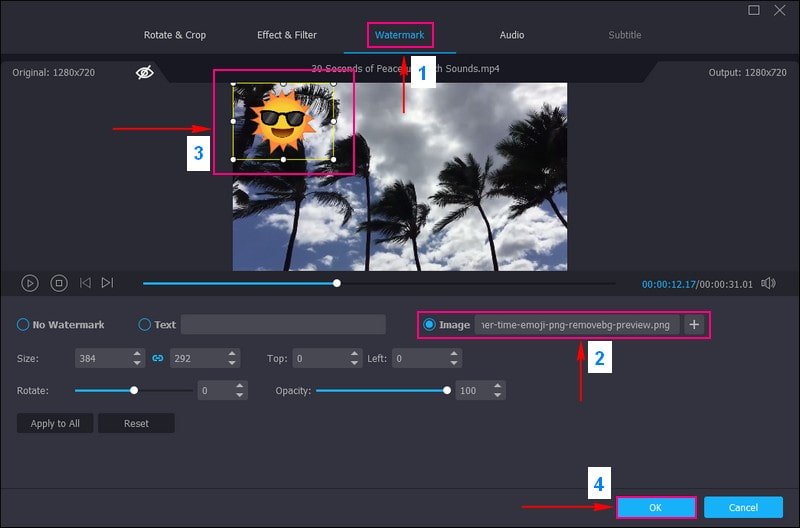
4. adım. Tema, metin ve arka plan müziği eklemek istiyorsanız bunları Tema ve Ayarlar.
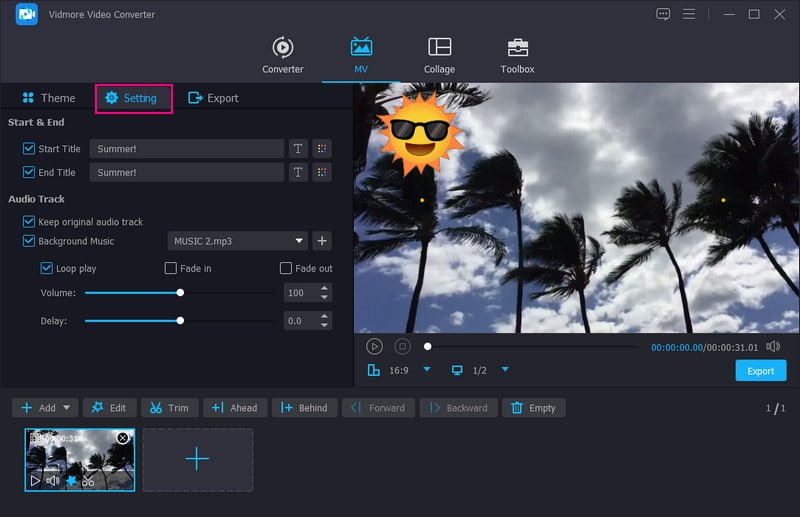
Adım 5. Son olarak şu adrese gidin: İhracatöğesine tıklayın ve Video Ayarlarını tercihlerinize göre değiştirin. Memnun kaldığınızda, tuşuna basın Dışa Aktarmayı Başlat Videonuzu emojiyle işlemek ve kaydetmek için.
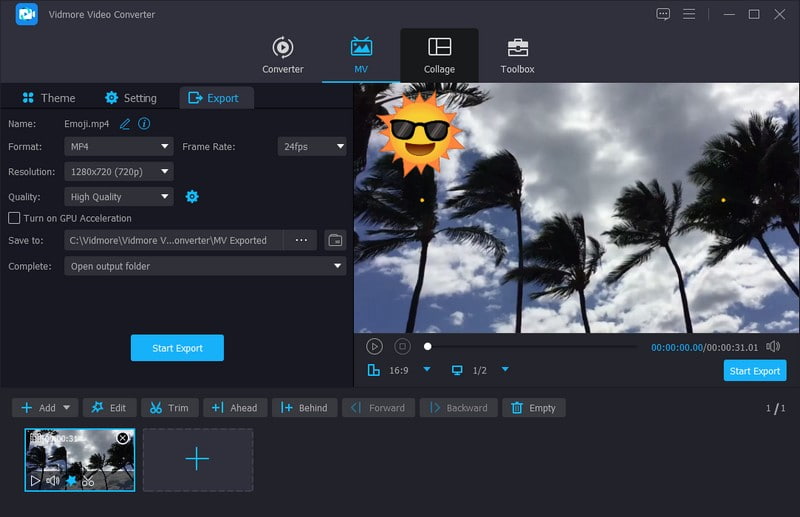
Bölüm 2. Video Android'e Emoji Ekleme
Android kullanıcısıysanız ve cihazınızda düzenleme görevleri yapmaktan hoşlanıyorsanız, size yardımcı olabiliriz. Video.Eğlence Çarpıcı videoları düzenlemek, değiştirmek ve oluşturmak için yaygın olarak kullanılan hepsi bir arada bir video düzenleyici ve film oluşturucudur. Ana özellikler video kırpma, resim kırpma, içerik döndürme, arka plan değiştirme, video filtreleri, metin, çıkartmalar vb.'dir.
Bu uygulamanın, üzerinde çalıştığınız videoya yerleştirebileceğiniz çok sayıda çıkartma ve emoji sunan bir bölümü vardır. Videonuza nasıl bir tane ekleyeceğinizi bilmek ister misiniz? Vid.Fun kullanarak Android'deki videolara nasıl emoji ekleyeceğinizi keşfedin:
Aşama 1. Telefonunuzun oyun mağazasından Vid.Fun'u yükleyin. Yüklendiğinde uygulamayı çalıştırmaya devam edin.
Adım 2. Basın + Düzenlemeye Başla düğmesine basın ve emoji eklemek istediğiniz videoyu seçin.
Aşama 3. Önizleme ekranının altında çeşitli düzenleme işlevlerini göreceksiniz. Etiket. Seçin Etiket Aralarından seçim yapabileceğiniz sayısız çıkartma ve emojiyi görüntüleyecek seçenek. Etkileşimler, kapak, sevimli, aşk, hayvan, doğa, yemek, festival, seyahat, ruh hali, günlük, insanlar ve daha fazlası için çıkartmalar ve emojiler var.
Seçiminizi yaptıktan sonra çıkartmayı veya emojiyi videonuzda tercih ettiğiniz konuma yerleştirin. Daha sonra ( tuşuna basın.✔Eklediğiniz emojiyi uygulamak için ) düğmesine basın.
4. adım. Videonuzu daha fazla düzenlemek istiyorsanız tüm düzenleme özelliklerini açın ve işleminizi yapın. Memnun kaldığınızda, İhracat Videonuzu telefonunuzun galerisine kaydetmek için düğmesine basın.
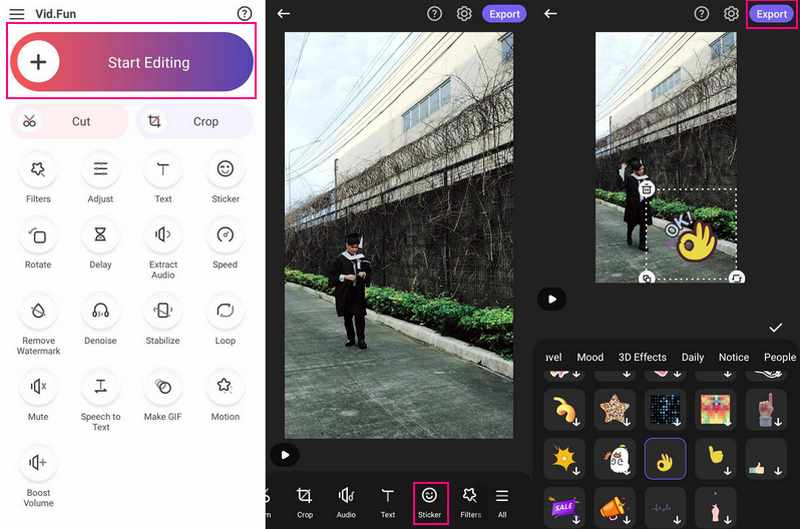
Bölüm 3. Video iPhone'a Emoji Ekleme
İster arkadaşlarınızla bir anı paylaşıyor ister eğleniyor olun, iMovie emojilerle videolarınıza duygu katmanıza olanak tanır. iPhone'unuzdaki iMovie ile bu harika emojileri videolarınıza ekleyebilirsiniz. Emojiler ekleyerek videolarınızı daha da dikkat çekici hale getirebileceğinizi hayal edin. Yani komik bir şey olduğunda gülen bir emoji ekleyebilirsiniz. Veya bir şeyi ne kadar beğendiğinizi göstermek istiyorsanız başparmak yukarı emojisini kullanın.
iPhone'unuzdaki iMovie ile videolarınızı emojilerle kızartmaya ve hikayelerinizi yeni bir şekilde anlatmaya hazır olun. iMovie'yi kullanarak iPhone'daki videolara nasıl emoji ekleyeceğinizi öğrenin:
Aşama 1. Başlamadan önce videonuza ekleyecek emojiye sahip olduğunuzdan emin olun. Videonuza emoji eklemek için emojinin yer aldığı hareketsiz bir görüntü oluşturmalısınız. Bu amaçla herhangi bir resim düzenleme uygulamasını kullanabilirsiniz.
Adım 2. iPhone'unuzda iMovie'yi başlatın ve yeni bir proje oluşturun veya mevcut bir projeyi açın. Tıkla (+) düğmesine basarak videonuzu proje medya alanına aktarın. Daha sonra (+) simgesine tekrar basarak emojiyi içeren hareketsiz görüntüyü Fotoğraflarınızdan içe aktarabilirsiniz.
Aşama 3. Vurgulanana kadar zaman çizelgesindeki emoji resmine dokunup basılı tutun. Daha sonra, emoji görselini zaman çizelgesinde video klibinizin üstüne sürükleyerek üzerine yerleştirin.
4. adım. Emoji görüntü katmanının süresini, videonun emojinin görünmesini istediğiniz kısmıyla eşleşecek şekilde değiştirin. Bunun yanı sıra, görüntü bindirmesini videoda istediğiniz noktaya sürükleyip konumlandırabilirsiniz.
Adım 5. Emojinin istendiği gibi görünmesini sağlamak için videoyu önizleme alanında oynatın. tuşuna basın Bitti Her şey yolunda göründüğünde proje ekranına dönmek için düğmesine basın. Ardından, Paylaş ve seçin İhracat tercih ettiğiniz seçenekler.
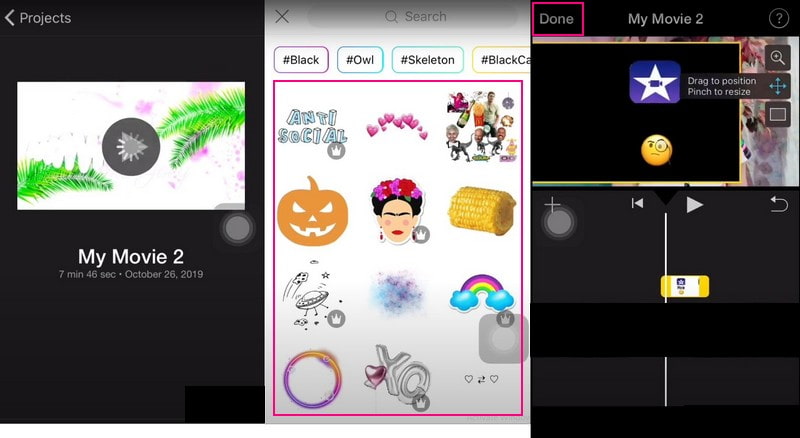
Bölüm 4. Videoya Emoji Eklemeyle İlgili SSS
Çevrimiçi videolara emoji nasıl eklenir?
Öncelikle VEED.IO Videolara Emoji Ekle resmi web sitesine gidin. İçe aktarılacak videoyu seçin, Video Seç'e tıklayın ve dosyaya çift tıklayın. Soldaki menüdeki Öğeler'e tıklayın ve sol bölmedeki Emoji Ekle'nin altından bir emoji seçin. Memnun kaldığınızda Dışa Aktar düğmesini tıklayın ve indirin.
Videolara çıkartma eklemek için en iyi uygulama nedir?
YouCam Video, videolarınıza tüm durumlar ve stiller için hızlı bir şekilde çıkartmalar eklemek için en kullanışlı çıkartma düzenleme uygulamasıdır. 15'ten fazla kategori ve koleksiyonda seçebileceğiniz videolar için 450'den fazla animasyonlu çıkartma sunar.
Emojilerle Tiktok videosunu nasıl hazırlarsınız?
TikTok uygulamasını açın, bir video yapın ve emojilerinizin nerede görünmesini istediğinizi planlayın. Çıkartmalara erişmek için kırmızı Onay düğmesini ve ardından Smiley düğmesini seçin. Ardından Emoji seçeneğini seçin ve videonuzda görünecek listeden bir emoji seçin.
Videolarda emoji kullanımıyla ilgili herhangi bir telif hakkı sorunu var mı?
Emojiler genellikle kamusal alanın bir parçası olarak kabul edilir ve videolar da dahil olmak üzere çeşitli medya türlerinde yaygın olarak kullanılır. Ancak markalı veya özel emojiler kullanıyorsanız kullanım koşullarını kontrol etmek iyi bir fikirdir.
Emojiler videolarıma değer katıyor mu?
Emojiler mizahı, duyguları veya tepkileri aktararak videolarınızın etkileşimini artırabilir. Bunlar, kitlenizle bağlantı kurmanın ve videolarınızı daha ilişkilendirilebilir hale getirmenin yaratıcı bir yoludur.
Sonuç
İşte karşınızda! Videolarınıza emoji eklemek, onlara gizli bir duygu kodu vermek gibidir. Kişiliğinizi göstermenin ve videolarınızı daha da harika hale getirmenin eğlenceli ve kolay bir yoludur. Bilgisayar kullanıyorsanız ve yapmayı planlıyorsanız videoya emoji eklemeVidmore Video Converter'ı kullanmayı düşünün. Bir deneyin ve videolarınızın emojilerle aydınlanmasını izleyin!


